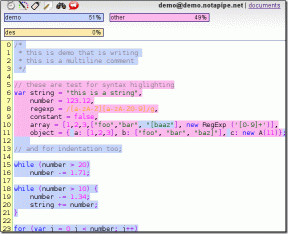כיצד למצוא את כתובת ה-IP של הנתב שלי?
Miscellanea / / November 28, 2021
האם אי פעם ניסית לגלות את כתובת ה-IP של הנתב האלחוטי במערכת שלך? יכול להיות שהיית מתמודד עם כמה צרות בזמן מציאת הפתרון הנכון. אתה צריך לגשת לנתב שלך כתובת ה - IP כי אתה צריך להגדיר את דף האינטרנט של הנתב. אכן, עליך לבצע שינויים בדף התצורה, ולשם כך, עליך לקבל גישה ל- של הנתב כתובת ה - IP. חשוב שתהיה כתובת ה-IP של הנתב שלך. במאמר זה נדריך אותך בשלבים למציאת כתובת ה-IP של הנתב שלך.

אם אתה תוהה מדוע תצטרך את כתובת ה-IP של הנתבים שלך, ישנן סיבות שונות. הסיבה הראשונה היא שאתה צריך לגשת לכתובת ה-IP של הנתב שלך כדי לגשת ללוח הבקרה ולהגדרות שלו. עליך למקם כתובת IP זו בשורת הכתובת של הדפדפן, משם תקבל הגדרות וגישה ללוח הבקרה. יתרה מכך, מידע על כתובת ה-IP של הנתב שלך יעזור לך גם בפתרון בעיות חיבור לרשת. בנוסף, עליך לגשת אליו כדי לבצע שינויים בשם והסיסמה של WiFi ולהגדיר VPN בקרות. בסך הכל, טוב לקבל מידע על כתובת ה-IP של הנתב שלך.
תוכן
- כיצד למצוא את כתובת ה-IP של הנתב שלי?
- שיטה 1: כיצד למצוא את כתובת ה-IP של הנתב ב-Windows 10
- שיטה 2: מצא את כתובת ה-IP של הנתב שלך באמצעות לוח הבקרה
- כיצד למצוא את כתובת ה-IP של הנתב במכשירי iOS
- כיצד למצוא את כתובת ה-IP של הנתב ב-Mac
- כיצד למצוא כתובת IP באנדרואיד
כיצד למצוא את כתובת ה-IP של הנתב שלי?
הקפד לעשות זאת צור נקודת שחזור רק למקרה שמשהו ישתבש.
כאן אנו אגיד לך את השלבים למציאת כתובת ה-IP של הנתב שלך. נתחיל עם מערכת ההפעלה Windows.
שיטה 1: כיצד למצוא את כתובת ה-IP של הנתב ב-Windows 10
שיטה זו פשוטה למדי ומעניקה לך גישה מיידית לכתובת ה-IP של הנתב האלחוטי שלך.
1. הקלד שורת פקודה בשורת החיפוש ולאחר מכן לחץ לחיצה ימנית על 'שורת פקודה' האפליקציה ובחר באפשרות הרץ כמנהל

2. לאחר פתיחת שורת הפקודה, עליך להקליד "ipconfig" והקש אנטר.

3. כאן תקבלו פרטים מלאים על כתובות ה-IP שלכם. האחד שאתה צריך להתמקד בו נמצא ליד שער ברירת מחדל (בדוגמה למטה, ה כתובת ה-IP היא: 192.168.0.1).
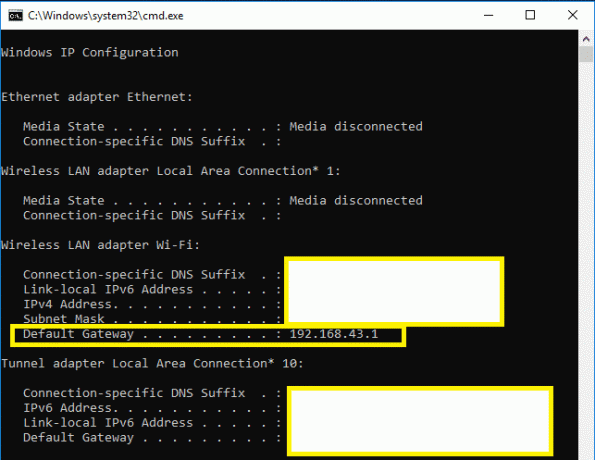
כל מה שאתה צריך לעשות הוא לבצע את שלושת השלבים שהוזכרו לעיל כדי לקבל את כתובת ה-IP של הנתב האלחוטי שלך. האין הדרך הקלה ביותר לעשות זאת? כן, עם זאת, אנחנו לוקחים אותך דרך אחת נוספת כדי לבצע את העבודה שלך.
שיטה 2: מצא את כתובת ה-IP של הנתב שלך באמצעות לוח הבקרה
1. הקש על מקש Windows + R ואז הקלד לִשְׁלוֹט והקש Enter או הקלד "לִשְׁלוֹט" בחיפוש Windows ולאחר מכן לחץ על לוח בקרה מתוך תוצאת החיפוש.

2. כעת לחץ על "הצג את מצב הרשת ומשימות"תחת רשת ואינטרנט.
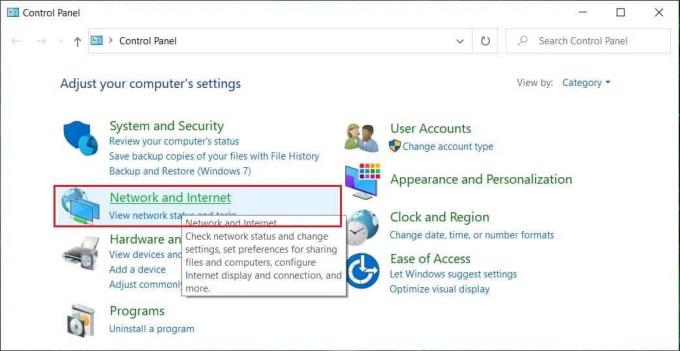
3. החלון הבא, לחץ על הקישור (זה יהיה שם ה-WiFi שלך) ליד "חיבורים”.
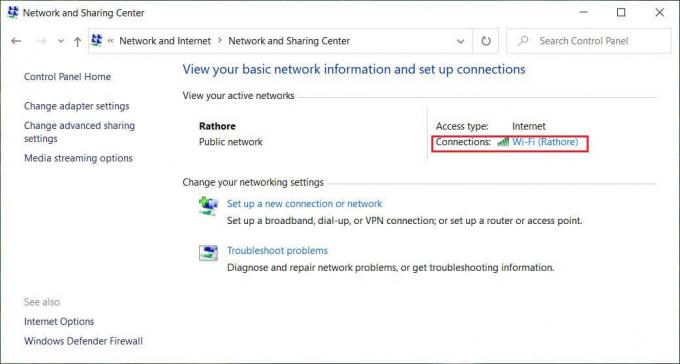
4. ברגע שתראה חלון מוקפץ, לחץ על "פרטים”.
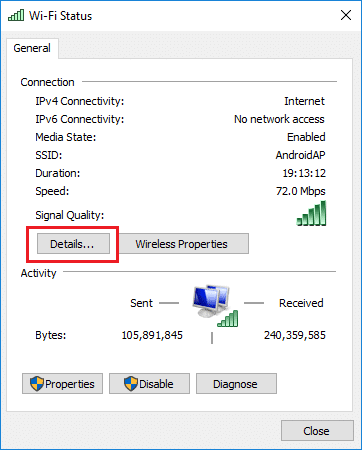
5. כאן, תראה את כתובת ה - IP הבא ל שער ברירת מחדל IPv4.
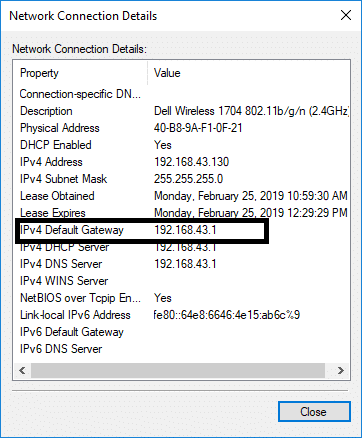
לבסוף, יש לך את כתובת ה-IP של הנתב. עכשיו אתה יכול לבצע את השינויים בתצורה כמו שאתה רוצה. שיטות אלו שהוזכרו לעיל היו קשורות להתקני הפעלה של Windows. מה לגבי המכשירים האחרים כמו מק ומשתמשי סלולר? כן, כיסינו את האפשרות הזו גם במאמר שלנו.
כיצד למצוא את כתובת ה-IP של הנתב במכשירי iOS
אם אתה משתמש במכשירי iOS - iPhone ו- iPad, תוכל למצוא בקלות את כתובת ה-IP של הנתב במכשירים אלה על ידי ביצוע השלבים הבאים:
1. אתה צריך לנווט אל הגדרות סָעִיף.
2. כאן, אתה צריך להקיש על וויי - פיי ולאחר מכן לחץ על (אני), ליד הרשת שלך.
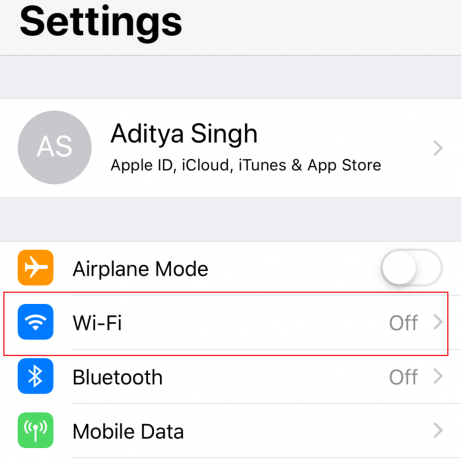
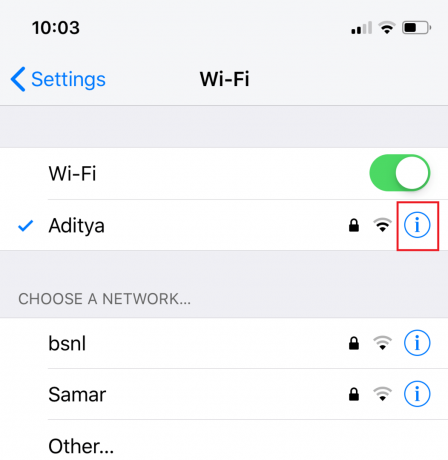
3. לבסוף, תקבל את כתובת ה - IP ליד הנתב.
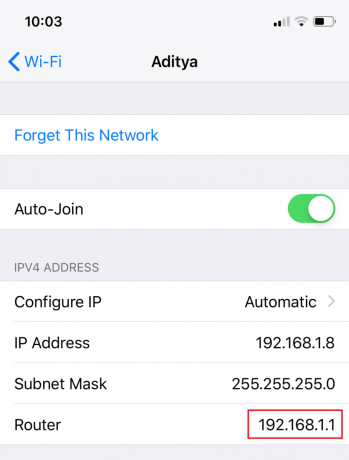
כיצד למצוא את כתובת ה-IP של הנתב ב-Mac
1. לִפְתוֹחַ כלי עזר לאחר מכן לחץ על מָסוֹף.
2. כעת הקלד את הפקודה הבאה תחת מסוף Mac:
netstat -nr | ברירת המחדל של grep
3. ברגע שתלחץ על Enter תמצא את כתובת ה-IP של הנתב שלך ליד "בְּרִירַת מֶחדָל“.
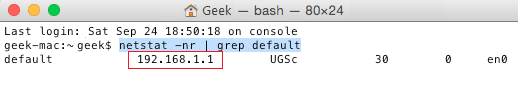
כיצד למצוא כתובת IP באנדרואיד
להלן השלבים כדי לגלות את כתובת ה-IP של הנתב האלחוטי במכשירי האנדרואיד שלך:
1. נווט אל הגדרות מקטע במכשיר שלך ואז הקש על וויי - פיי.
2. כאן, אתה צריך ללחוץ על המחובר כרגע רֶשֶׁת.
3. כעת תראה מידע מגוון כגון עוצמת האות, סטטוס, מהירות קישור, אבטחה והן שלך כתובת ה - IP.
מוּמלָץ:
- עצור את הפעלת האפליקציות ברקע ב-Windows 10
- 4 דרכים להציג סיסמאות WiFi שמורות ב-Windows 10
- תקן נעילת סיבוב באפור ב-Windows 10
- תקן Backspace לא עובד ב-Windows 10
אני מקווה שמאמר זה היה מועיל ועכשיו אתה יכול בקלות מצא את כתובת ה-IP של הנתב שלך, אבל אם עדיין יש לך שאלות כלשהן בנוגע למדריך זה, אל תהסס לשאול אותן בקטע של התגובה.